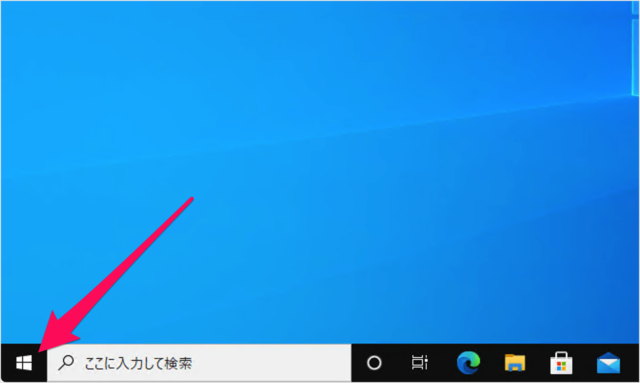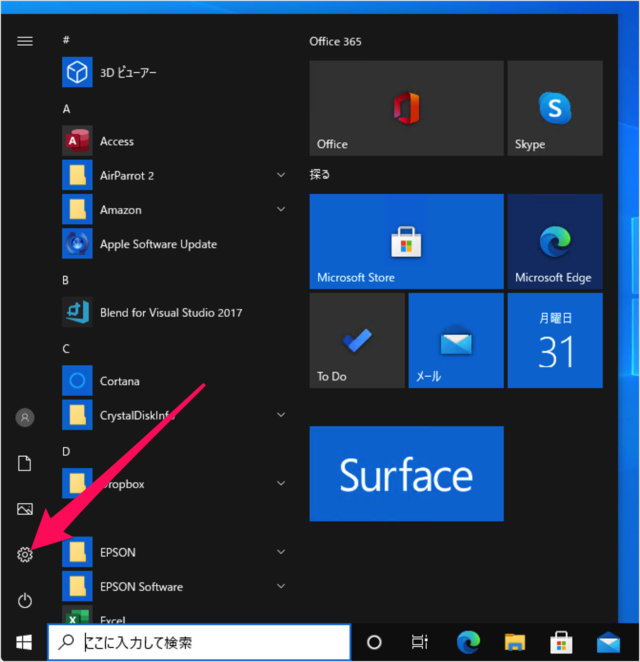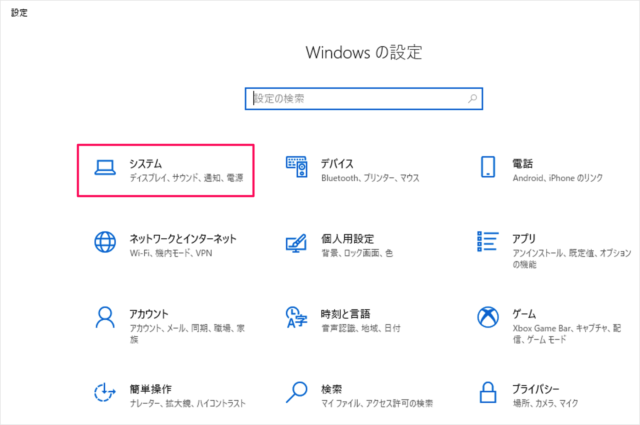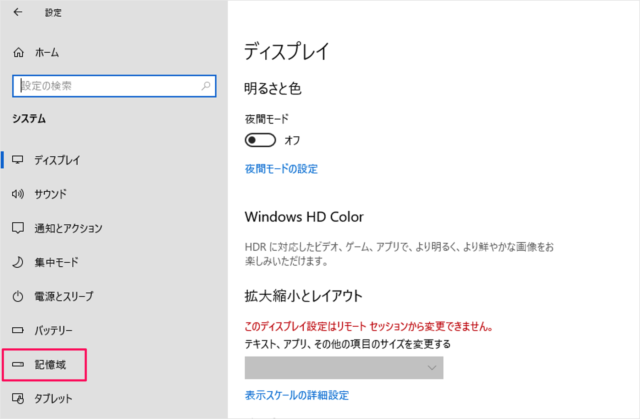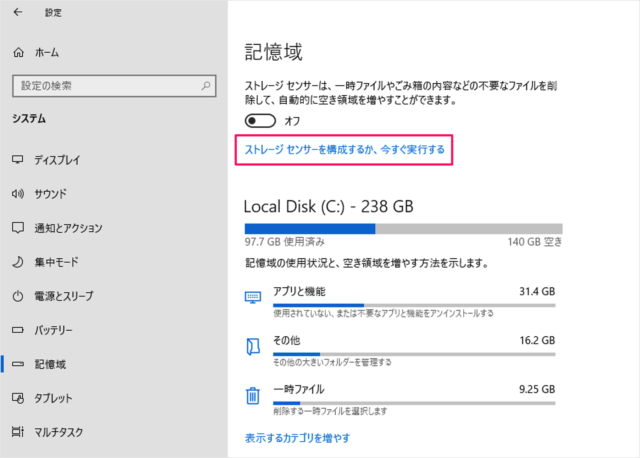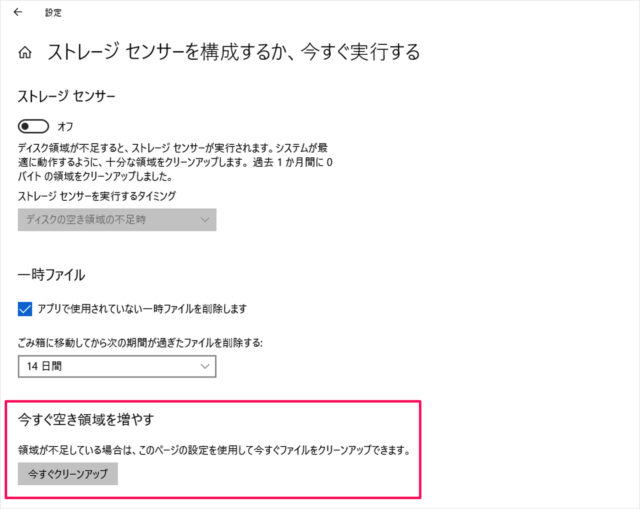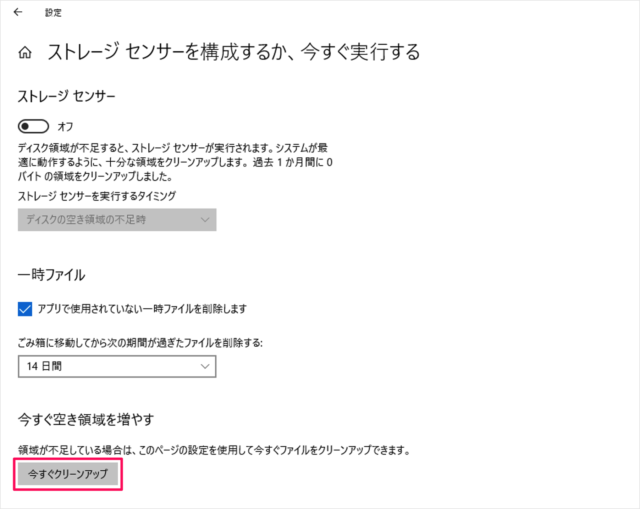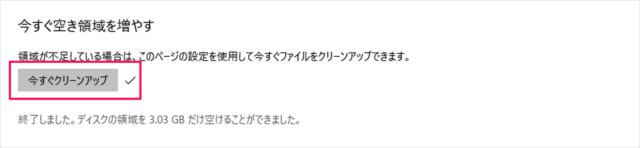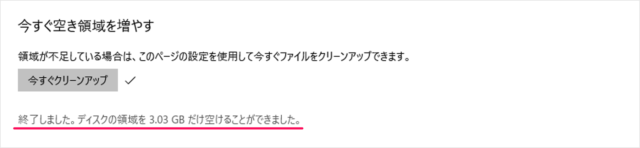目次
Windows10の空き容量を増やす方法を紹介します。
ハードディスク(SSD)の空き容量が不足している場合!
Windows の設定から
- Windows アップグレード ログ ファイル
- Windows エラー報告ファイル
……といったログなどの一時ファイルを簡単に削除し、今すぐ! 空き領域を増やすことができるので
ここではその方法を紹介します。
Windows10 - ディスクの空き容量を増やす
それでは実際に空き容量を増やしてみましょう。
スタートボタン
スタートボタンをクリックし
スタートメニュー
スタートメニューの「歯車」アイコンをクリックします。
Windowsの設定
Windows の設定です。「システム」をクリックします。
左メニューの「記憶域」をクリックします。
記憶域(ストレージ)
記憶域の設定です。「ストレージセンサーを構成するか、今すぐ実行する」をクリックしましょう。
ストレージセンサー
「今すぐ空き領域を増やす」という項目からクリーンアップします。
領域が不足している場合は、このページの設定を使用して今すぐファイルをクリーンアップできます。
今すぐクリーンアップ
「今すぐクリーンアップ」をクリックしましょう。
すると、このようにチェックマークが入り「今すぐクリーンアップ」が完了します。
終了しました。○GBだけ空けることができました。
このようにクリーンアップした容量を確認することもできます。